
Как выбрать офисный монитор

Дмитрий Гапотченко
Внимательно изучил, на чем можно сэкономить, а на чем — не стоит
Производители устройств любят хвастаться частотой обновления экрана, временем отклика, углами обзора и даже мощностью встроенных колонок. Но какие из этих характеристик действительно важны для рабочего места?
Какие задачи мы рассматриваем
Возьмем стандартные офисные задачи: работу с документами, несложный дизайн и, может быть, видеомонтаж для офисных нужд. Выбор мониторов для профессионального занятия дизайном и монтажом — процесс сложный и требующий индивидуального подхода.
Размер имеет значение. Но не только он
Первое, что видишь, глядя на монитор — это его размер. А глядя в монитор — четкость изображения. Эти параметры важны, но думать нужно не только о них.
«Средняя» диагональ монитора стремительно растет. Еще относительно недавно считалось, что устройства с диагональю 23-26 дюймов — для офисной работы, а с диагональю 27-30 дюймов — уже для дизайнеров. Но на текущий момент разница в цене между 23,8-дюймовым устройством и 27-дюймовым, схожими по другим характеристикам, невелика.
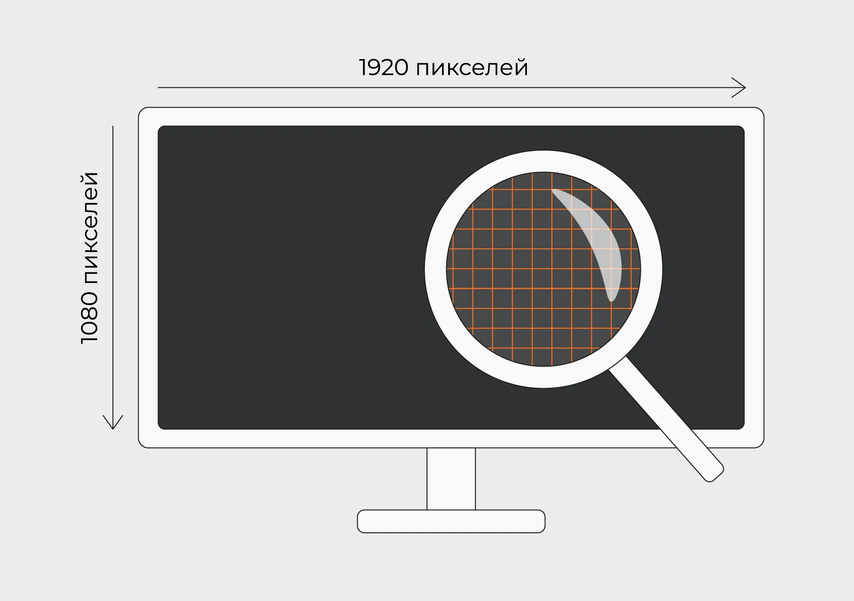
Матрица монитора состоит из пикселей. Количество пикселей по горизонтали и вертикали называют разрешением
Однако, как всегда, есть нюанс. Который заключается в разрешении и, соответственно, в параметре PPI (Pixels Per Inch, «точки на дюйм»). Считается, что при PPI менее 80 изображение на экране становится зернистым и работать за таким монитором не очень комфортно.
Практически все мониторы с диагональю 23,8 дюйма имеют разрешение 1920 на 1080 (FullHD). PPI у них около 93, это нормальный показатель для работы с офисными приложениями. А вот у 27-дюймовых мониторов разрешение FullHD дает PPI лишь 82. То есть на грани допустимого.
Так что 27-дюймовый монитор с разрешением FullHD — это, по большому счету, всего лишь увеличенная копия 23,8-дюймового. Что может быть и неплохо в ряде случаев: кому-то удобнее работать с большими иконками и экранными надписями.
Второе по популярности разрешение у 27-дюймовых устройств — 2560 на 1440 (2K) — дает PPI 108. Тут уже можно говорить о работе с изображениями и выводе на экран нескольких приложений одновременно. Эти устройства подороже, чем FullHD-собратья, но не радикально.
Что касается других размеров диагонали, то совсем «маленькие» устройства (до 19 дюймов), как правило — портативные модели, востребованные при решении специфических задач (например, если нужен монитор для работы в поездках).

Обычное предназначение портативных мониторов, таких как этот Asus ZenScreen, — сопровождать своих владельцев в поездках и работать дополнительным устройством вывода
Мониторы с диагональю 19-22 дюйма — уходящая категория: предложение невелико, можно встретить даже модели с TN-матрицей. Но зато они недороги, а при разрешении FullHD показатель PPI у таких мониторов — 102, так что изображение будет относительно маленьким, но четким.
Семейство мониторов с диагональю 31-39 дюймов очень разнообразно. Чаще всего встречаются модели с разрешением 2560 на 1440 (PPI – 93), Ultra WQHD (3440 на 1440, PPI – 118) и 3840 на 2160 (4K Ultra HD, PPI — 140). Но есть и модели с FullHD (PPI — 70). Еще можно отметить, что около половины моделей в этом диапазоне длин диагоналей — «изогнутые», около трети — широкоформатные, с соотношением сторон 21:9.
Предложение мониторов с диагональю от 40 дюймов пока невелико, каждая модель — со своими особенностями и уникальными характеристиками. Есть модели с OLED-матрицами (на меньших диагоналях такие матрицы практически не встречаются), есть сверхширокоформатные с соотношением сторон 32:9, есть — с заявленным фантастическим временем отклика GTG в 0,03 с.

Монитор Samsung Odyssey: сверхширокий (32:9), 49-дюймовый, с OLED-матрицей и временем отклика 0,03 с…. А он точно нужен для работы в «ворде»?
Для обычных офисных задач мониторы с диагональю от 30 дюймов избыточны. Эти устройства имеет смысл брать под специальные задачи, например, для видеомонтажа. А сверхширокоформатные модели можно рассмотреть как альтернативу покупке двух стандартных моделей, если это требуется в рабочих процессах.
Соотношение сторон
По большому счету, есть два формата. Это «обычные» мониторы с соотношением сторон 16:9 (и примкнувшие к ним чуть более «квадратные» 16:10) и широкоформатные/сверхширокоформатные устройства с соотношением 21:9 и 32:9.
Первые — для обычных задач, а широкоформатные мониторы пригодятся тем, кому надо выводить на экран несколько документов одновременно. Или расположить перед глазами что-то длинное. Например — таймлайн при видеомонтаже.
Еще больше интересного и полезного в нашем Telegram-канале. Подписывайтесь!
Матрица
Матрица — «основа» монитора, от нее зависит яркость, контрастность, время отклика пикселя и реалистичность цветопередачи устройства.
Матрицы TN (TN+Film) сходят со сцены, мониторов на их основе крайне мало. Однако эти устройства вполне годятся для офисных задач, так что если попадется TN-монитор с подходящими остальными параметрами (включая цену) — можно брать.
IPS и VA. На рынке преобладают мониторы с матрицей IPS. Предложение моделей с матрицей VA где-то вдвое меньше. Это и неудивительно — IPS-мониторы ярче, у них нет искажений при просмотре изображения под углом, больше цветовой охват. Но, положа руку на сердце, для офисных задач разница не существенна.

Стандартный офисный монитор SunWind — диагональ 27 дюймов, разрешение 2K, матрица IPS
OLED-устройства еще совершеннее, цветопередача лучше, цвета насыщенней и так далее. Но и ценник соответствующий, так что эти мониторы не вполне вписывается в понятие «стандартного офисного устройства».
Интерфейсы для подключения компьютеров
Когда-то с ними все было просто: у монитора был единственный интерфейс VGA (D-Sub), через соответствующий кабель подключались и стационарные компьютеры, и ноутбуки. Сейчас им оснащена где-то половина моделей, правда, обычно, с разрешением не выше 1920 на 1080.

27-дюймовый Digma Progress, снабженный разъемами HDMI, DisplayPort и VGA, можно подключить к любому офисному устройству
Самый популярный интерфейс — HDMI, он есть почти у всех устройств. На втором месте — DisplayPort, им оснащены приблизительно 65% моделей. Разъемы этих стандартов позволяют подключаться и к компьютерам, и к ноутбукам. Оба типа интерфейсов имеют несколько версий (про версии HDMI можно прочитать в отдельном материале). О стандартах HDMI и DisplayPort можно прочитать в этой статье. Впрочем, с офисными задачами справится любая их версия.
Выбор упрощает то, что большинство мониторов снабжено двумя, а то и тремя интерфейсами. Это позволяет подключать к ним и десктоп и ноутбуки сотрудников, что пригодится при гибридном режиме работы. Долговечность монитора тоже повышается: вышел из строя один интерфейс — можно подключить компьютер через другой.
Яркость, контрастность и другие характеристики
Чем выше яркость экрана — тем в более сложных условиях по освещению можно работать за монитором. У бюджетных моделей яркость обычно составляет 220 или 250 кд/м2, мониторы с показателем 300 кд/м2 немного дороже, но их проще установить так, чтобы свет от внешних источников не мешал работе.
Контрастность для офисных приложений подойдет любая, равно как и частота обновления экрана.
Стандартный угол обзора у мониторов — 178 градусов по горизонтали и вертикали. Если он больше — производители с гордостью об этом сообщают. Но в офисных условиях совместное творчество за одним монитором — нечастое явление. А для некоторых сотрудников, например, бухгалтеров, полезнее устройства с малым углом, им лишние глаза ни к чему. Так что стандартных 178 градусов хватит, ну а для бухгалтера можно поискать монитор с меньшим углом.
Что до дополнительных интерфейсов, то хорошо, если в мониторе есть выход для наушников, вход для микрофона (или комбинированный интерфейс) и USB-хаб. Это уменьшит путаницу с проводами в районе рабочего стола. У некоторых мониторов, имеющих функционал док-станции, есть даже Ethernet-интерфейс. Но это, скорее, уже излишество, если покупать такой — то нужно понимать, для чего.
Встроенные динамики для офисного устройства — скорее зло (если, конечно в служебные обязанности не входит публичное прослушивание чего-либо). Рано или поздно они заиграют и, возможно, в самый неподходящий момент.
Также можно считать сомнительным достоинством наличие встроенной веб-камеры. Она, как правило, дает не самое лучшее изображение, плюс ее труднее отрегулировать так, чтобы собеседник видел лицо сотрудника под правильным углом.
В «портретном» режиме мониторы используют нечасто (возможный вариант — для вывода почты на второй, «вертикальный», монитор), но при прочих равных — отчего бы и не взять устройство с такой опцией? Вдруг пригодится.

Разглядывать изображение под таким углом вряд ли придется, а вот возможность повернуть экран AOC Gaming на 90 градусов — может пригодиться, и не только для игр
Возможность регулировать угол наклона монитора «от себя и к себе», регулировать его высоту — полезна для здоровья сотрудников, а значит и для их продуктивности (можно почитать, что советуют врачи про правильную посадку в целом).
Подводим итоги
Рабочая офисная лошадка — это монитор с диагональю от 23 до 30 дюймов, самые популярные размеры — 23,8” и 27”. Для первых оптимально (с учетом цены) разрешение 1920 на 1080 пикселей, для вторых — 2560 на 1440.
При подборе мониторов к парку ПК стоит учитывать, что мониторы с диагональю 27” и разрешением 2560 на 1440, как правило, не имеют «старого» интерфейса D-Sub. При прочих равных — чем больше у монитора интерфейсов, тем лучше. Так проще подключить различные устройства и в случае неисправности одного разъема переключиться на другой.
Вход для наушников и микрофона — это хорошо, встроенные колонки — плохо, встроенная веб-камера — дискуссионна: если видеоконференции — важная часть работы, то, скорее всего, все равно придется докупать внешнюю, если же они случаются от случая к случаю, то можно обойтись и строенной.

Офисный монитор от Acer на все случаи жизни: 27 дюймов, разрешение 2K, интерфейсы на любой вкус (D-Sub, HDMI, Display Port), регулировка наклона
Что до прочих характеристик (матрица, яркость, время отклика), то для офисных задач подойдут практически любые.
А вот возможность «физически» менять высоту и наклон монитора под потребности сотрудника — бесценна.
Чтобы было проще выбрать, собрали самые интересные модели разных форматов:
У нас ещё много всего интересного
Оставьте почту и получайте подборку лучших материалов от главного редактора раз в две недели.

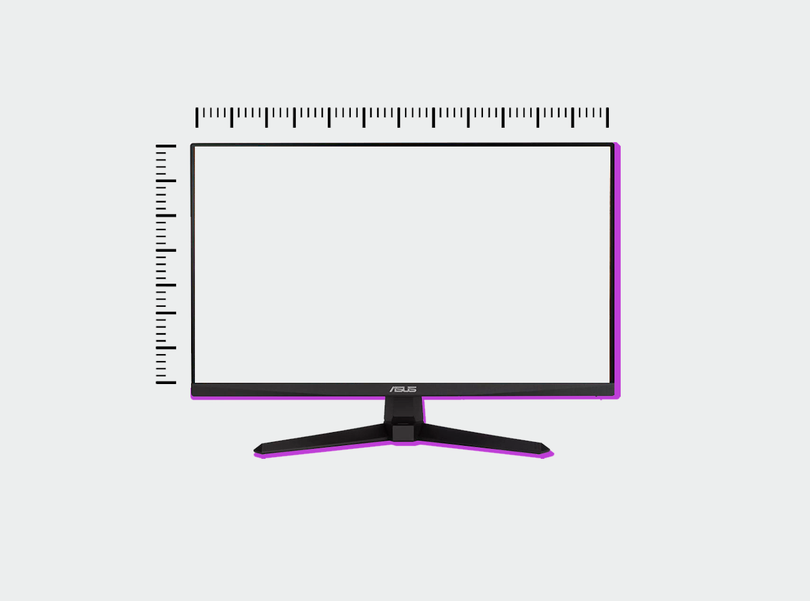
![15.6" Монитор ASUS ZenScreen MB166C, 1920x1080, IPS, черный [90lm07d3-b01170]](https://cdn.citilink.ru/9aVzLJLdQWVtlBVvhyIlujQd5LTcYTq8m8fmWvmLLgk/enlarge:1/gravity:sm/height:601/resizing_type:fit/width:1300/plain/items/1853799_v08_b.jpg)
![21.5" Монитор Digma Progress 22A501F, 1920x1080, VA, 100Гц, 1хHDMI, 1хDP, черный [dm22vb01]](https://cdn.citilink.ru/6rLHaip2u7KkTfSW3mgGwut_pSfoBsf7CscbG_cBJss/enlarge:1/gravity:sm/height:601/resizing_type:fit/width:1300/plain/items/1895755_v01_b.jpg)
![23.8" Монитор Acer Vero V247YUEbmiipxv, 2560x1440, IPS, 100Гц, 2хHDMI, 1хDP, черный [um.qv7ee.e10]](https://cdn.citilink.ru/dSXzKWAcRPzpG8HecEo1xCLmOh48LyqCAlyucb8Rr4o/enlarge:1/gravity:sm/height:601/resizing_type:fit/width:1300/plain/items/1942575_v01_b.jpg)

![27" Монитор Philips B Line 275B1H, 2560x1440, IPS, 75Гц, 1хHDMI, 1хDP, черный [275b1h (00/01)]](https://cdn.citilink.ru/hGrhUJ5GtQiFi08BCQ9cl8edyIufDuS_p8G4IoCopvY/enlarge:1/gravity:sm/height:601/resizing_type:fit/width:1300/plain/items/1939072_v01_b.jpg)
![31.5" Монитор LG 32UN880-B, 3840x2160, IPS, 2хHDMI, 1хDP, черный [32un880-b.aruz]](https://cdn.citilink.ru/Wm-1fJ7ea-oND9c5iegvRapLeiaTz1RPShUnrQ0gLY8/enlarge:1/gravity:sm/height:601/resizing_type:fit/width:1300/plain/items/1886776_v01_b.jpg)
![55" Монитор Samsung Odyssey Ark S55CG97WNI, 3840x2160, VA, 165Гц, 3хHDMI, 1хDP, изогнутый, черный [ls55cg97wnixci]](https://cdn.citilink.ru/FJXMMOCOQpDxojWsCxl6xQxvvJzUuSeP20SzEtFg8q0/enlarge:1/gravity:sm/height:601/resizing_type:fit/width:1300/plain/items/1981695_v01_b.jpg)






